Jak používat motivy při čtení knih na iPadu a iPhonu
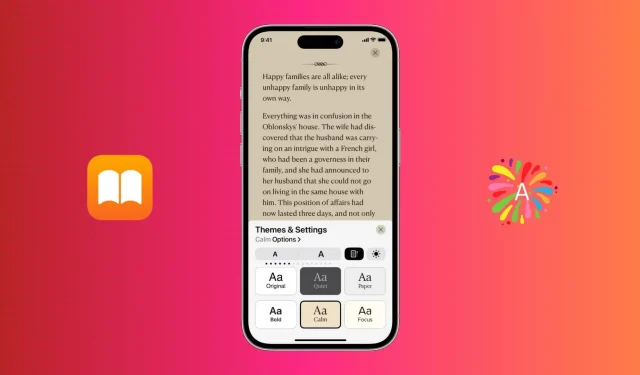
Motivy v aplikaci Knihy pro iPad a iPhone mohou zlepšit váš zážitek ze čtení a usnadnit a zpříjemnit čtení.
Každé téma je sbírka několika nastavení, jako je barva pozadí, typ písma, mezery a další. Kromě „Original“ máte na výběr pět dalších témat: „Ticho“, „Papír“, „Odvážné“, „Klid“ a „Zaměření“.
V této příručce vám ukážeme, jak používat a přizpůsobovat motivy čtení v aplikaci Apple Books.
Používejte motivy v aplikaci Knihy na iPhonu a iPadu
Chcete-li používat motivy, váš iPhone a iPad musí být aktualizován na iOS 16 a iPadOS 16. Zde je návod, jak použít nebo změnit motiv čtení v aplikaci Knihy:
1) Otevřete na svém iPhonu nebo iPadu aplikaci Knihy a vyberte knihu, kterou si chcete přečíst.
2) Stiskněte tlačítko nabídky v dolní části obrazovky.

3) Vyberte Motivy a nastavení.
4) Jako téma čtení vyberte „Tichý“, „Papír“, „Odvážné“, „Klid“ nebo „Zaměření“.
5) Stisknutím X zavřete nastavení a pokračujte ve čtení knihy.

Přizpůsobte si motivy v aplikaci Knihy pro iOS a iPadOS
Jakmile se naučíte používat motivy, můžete si je přizpůsobit, jak chcete.
Ve výchozím nastavení má pět motivů různé typy písma a barvy pozadí. Bohužel nemůžete změnit barvu pozadí na své vlastní barvy, ale můžete upravit jiné možnosti motivu.
Zde je návod, jak přizpůsobit motivy čtení v aplikaci Knihy pro iOS a iPadOS:
1) S knihou otevřenou v aplikaci Knihy stiskněte tlačítko nabídky a vyberte Motivy a nastavení.
2) Klepněte na motiv, který chcete upravit.
3) Klepněte na Možnosti.
4) Zde klikněte na „Font“ a vyberte jiné. Můžete také povolit tučné písmo.

5) Chcete-li změnit pokročilá nastavení, povolte možnost „Přizpůsobit“ v části „Možnosti usnadnění a rozvržení“. Tím se zobrazí další možnosti. Pomocí posuvníků změňte řádkování, mezery mezi znaky a mezery mezi slovy. Při provádění těchto úprav bude malá část náhledu v horní části odrážet změny v reálném čase, takže se můžete rozhodnout, které nastavení je pro vás nejlepší.

Pokud zapnete úplné zarovnání, mezery mezi slovy se změní tak, aby se poslední slovo každého řádku zobrazilo v rovném řádku. Opět to uvidíte v malé ukázkové sekci. Nakonec „Povolit více sloupců“ může přidat druhý sloupec do aplikace Knihy na iPadu.
6) Po dokončení přizpůsobení motivu klikněte na „Hotovo“ pro uložení nových změn.
Obnovte všechna nastavení motivu
Chcete-li se vrátit k výchozímu nastavení motivu, klepněte na Možnosti > Obnovit motiv > Obnovit.

Rada. Dalším způsobem, jak získat přístup k možnostem motivu nebo je obnovit, je kliknout na dlaždici motivu.

Další nastavení aplikace Důležité knihy
Kromě témat máte k dispozici další tři nastavení pro přizpůsobení čtení. Tato nastavení jsou standardní a nejsou součástí konkrétního motivu. Když například změníte velikost textu, změní se velikost bez ohledu na to, jaký motiv používáte nebo budete používat.
Chcete-li změnit velikost textu, styl posouvání a nastavení vzhledu v aplikaci Knihy na iPhonu a iPadu, postupujte takto:
1) Při čtení knihy stiskněte tlačítko nabídky a vyberte možnost Témata a nastavení.
2) Použijte menší A a větší A pro zmenšení nebo zvětšení velikosti písma.
3) Klepnutím na ikonu obdélníkové knihy (vedle velkého A) povolíte vertikální rolování. Když je povoleno svislé posouvání, ikona zčerná. Když je vertikální posouvání zakázáno, budete muset přejít na další nebo předchozí stránku dotykem pravého nebo levého okraje obrazovky (nebo přejetím prstem doprava nebo doleva). Poznámka. Pokud čtete PDF, klepněte na obrazovku a potom klepněte na AA nahoře pro povolení nebo zakázání vertikálního posouvání.
4) Nakonec klikněte na tlačítko vzhledu a vyberte světlý nebo tmavý režim. Můžete jej také sladit s nastavením tmavého režimu vašeho iPhonu nebo nechat váš iPhone automaticky sladit s vaším okolím.

Používáte starší verzi iPadOS nebo iOS?
I když používáte starší verzi iOS nebo iPadOS, máte možnost změnit barvu pozadí, typ písma, mezery, velikost textu a další.
Jen je nyní Apple seskupil do témat pro snadnější přístup. Takže místo ruční změny několika různých nastavení (jako je písmo, barva pozadí, mezery atd.) můžete nyní pouze přizpůsobit motiv a uložit nastavení tohoto motivu.
V závislosti na vaší čtenářské náladě a prostředí si můžete vybrat motiv a ten okamžitě rozšíří všechna nastavení. Můžete si například přizpůsobit Tichý motiv tak, že jej nastavíte tučně a zvětšíte řádkování. Nyní vyberte toto téma v noci, když si potřebujete přečíst knihu, a poskytne vám tmavě šedé pozadí s velkým tučným textem, který je příjemný pro vaše oči.
V aplikaci Knihy na Macu nejsou žádné motivy
Motivy nejsou k dispozici v aplikaci Knihy na Macu se systémem macOS Ventura (beta). Ale stejně jako předtím máte na výběr barvu pozadí a font.




Napsat komentář